Sådan løses videoer, der ikke afspilles på Android-enheder [2024]
Er din videoer, der ikke afspilles på din Android enhed, og du leder efter løsninger til, hvordan du løser dem? Du er på det rigtige sted. Denne form for videoproblem er almindeligt, og nogle af jer støder normalt på det af mange årsager. Med det vil du i denne artikel lære, hvorfor dine videoer ikke afspilles, og give dig praktiske og nemme løsninger til at rette dem.
Hold dig opdateret for praktisk indsigt, hvilket sikrer, at du hurtigt kan løse de udfordringer, der hindrer din videooplevelse på din Android-enhed.
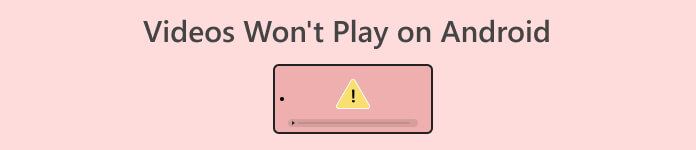
Del 1. Hvorfor videoer ikke afspilles på Android-enhed
Problemer med videoafspilning på Android-enheder kan være frustrerende, påvirke brugeroplevelsen og forhindre nydelse af multimedieindhold. Følgende er de forskellige årsager til, at videoer muligvis ikke afspilles på Android.
Problemer med internetforbindelse.
Svage og ustabile internetforbindelser kan føre til buffering eller manglende indlæsning af videoer. Sørg for, at du har en stærk og pålidelig Wi-Fi- eller mobildataforbindelse.
Forældet app eller system.
Hvis videoafspilningsappen eller Android-systemet er forældet, understøtter den muligvis ikke de nyeste videoformater eller har væsentlige fejlrettelser.
App-cache og data.
Akkumuleret cache og data i videoafspilningsappen kan forårsage afspilningsproblemer. Rydning af appens cache og data kan løse fejl. Få adgang til denne mulighed i din enheds indstillinger.
Utilstrækkelig lagerplads.
Hvis din enhed har lav lagerplads, kan videoer måske have svært ved at buffere og afspille jævnt.
Codec-kompatibilitet.
Standardvideoafspilleren understøtter muligvis ikke visse video-codecs. Installation af en tredjeparts videoafspiller fra Google Play Butik kan give yderligere codec-understøttelse, hvilket giver mulighed for bedre kompatibilitet med forskellige videoformater.
Del 2. Almindelige løsninger til at rette op på videoer, der ikke afspilles på Android-enheder
Videoer, der ikke afspilles på Android-enheder, er et almindeligt problem, og løsningen på dem er bare praktisk. Med dette er følgende de bedste løsninger, du kan gøre for at løse dette problem:
Metode 1: Brug af et videoreparationsværktøj
Videoreparationsværktøjer er designet til at reparere beskadigede eller beskadigede videofiler, hvilket kan være en almindelig årsag til, at videoer ikke afspilles på Android-enheder. Når en videofil er beskadiget, kan den muligvis ikke åbnes eller afspilles korrekt. Dette kan ske på grund af afbrydelser under downloads, filoverførselsproblemer eller problemer med den originale optagelse. Videoreparationsværktøjer fungerer ofte ved at analysere den beskadigede fil, identificere og rette fejl og derefter generere en version, der kan afspilles.
Med det er et af de bedste videoreparationsværktøjer, som du kan bruge til at reparere videoer, der ikke afspilles på Android-enheder FVC video reparation. Dette værktøj indeholder alle de funktioner, som en videoreparation skal have, fra effektiv adressering af almindelige problemer forbundet med beskadigede eller beskadigede videofiler til at have en brugervenlig grænseflade, alsidig understøttelse af videoformater og integration af den nyeste AI-algoritme. Dette værktøj forenkler reparationsprocessen hurtigt og effektivt. Følg nedenstående trin for at bruge dette:
Trin 1. Først skal du forbinde din enhed til en pc eller desktop for at overføre den video, der ikke fungerer på din Android-telefon.
Trin 2. Næste, Hent FVC Video Repair-softwaren og installer den.
Gratis downloadTil Windows 7 eller nyereSikker download
Gratis downloadTil MacOS 10.7 eller nyereSikker download
Trin 3. Tilføj derefter den video, du importerede fra din enhed ved at vælge Rød Plus knap. På samme måde kan du inkorporere eksempelvideoen ved at klikke på Blå Plus knap.
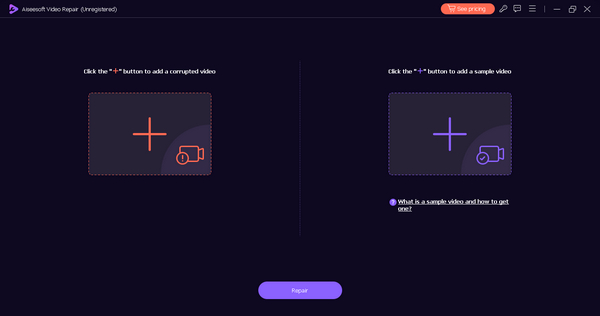
Trin 4. Klik derefter på knappen Reparer for at starte reparationsprocessen af videoen.
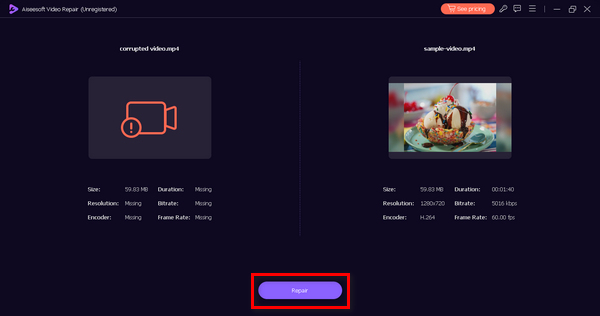
Trin 5. Til sidst skal du kontrollere, om videoen nu kan afspilles ved at klikke på Eksempel knap. Når du er tilfreds, skal du gemme den reparerede video ved at klikke på Gemme knap.
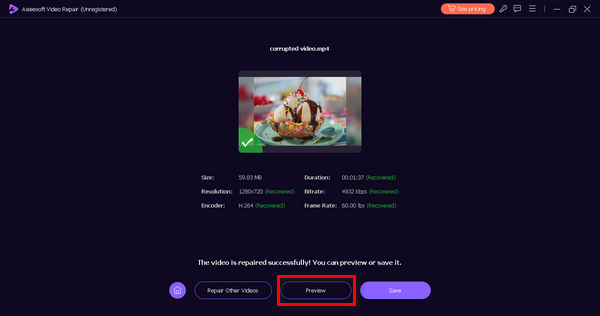
FVC Video Repair er virkelig et godt valg til reparation problemer med videoafspilning. Ved at bruge sådan dette kan du muligvis gendanne integriteten af videofilen og aktivere den til at afspille med succes på din Android-enhed.
Metode 2: Brug af et videokonverteringsværktøj
Nogle gange afspilles videoer muligvis ikke på en Android-enhed på grund af kompatibilitetsproblemer med filformatet eller codec. Brug et videokonverteringsværktøj som FVC Video Converter Ultimate. Dette værktøj giver dig mulighed for at konvertere videoen til et format, som den er kompatibel med. Android-enheder kan have specifikke krav til videoafspilning, og konvertering af filen sikrer, at den opfylder disse specifikationer. Derudover kan dette videokonverteringsværktøj hjælpe i tilfælde, hvor videoopløsningen eller andre parametre ikke passer til din enhed. Følg nedenstående trin for at bruge dette:
Trin 1. Først skal du eksportere videoen, der ikke afspilles fra din Android-enhed, til en pc eller desktop.
Trin 2. Gå derefter til deres hjemmeside, download programmet og installer det på din computer.
Gratis downloadTil Windows 7 eller nyereSikker download
Gratis downloadTil MacOS 10.7 eller nyereSikker download
Trin 3. Udforsk nu fanerne. Du vil se fanen konverter, MV og collage. Blandt disse tre skal du vælge den første fane eller Konverter fanen.
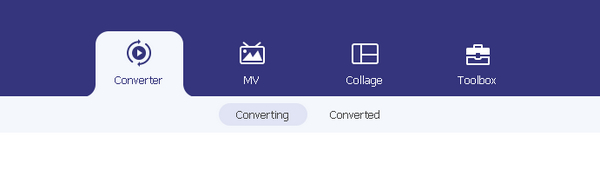
Trin 4. Tryk nu på Tilføj fil knappen for at tilføje den video, du importerede fra din Android-enhed.
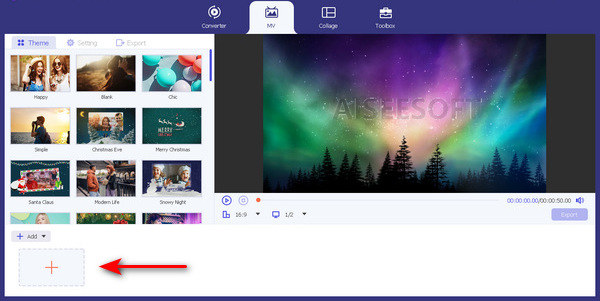
Trin 5. Klik nu på Outputformat knappen for at ændre formatet på din videofil.
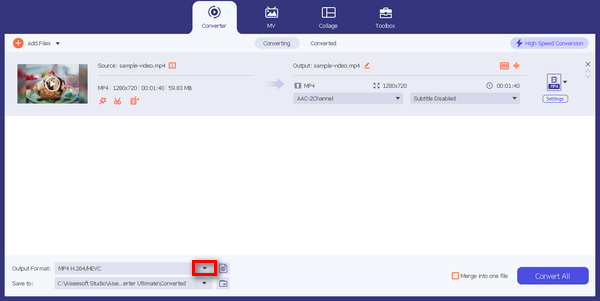
Trin 6. Til sidst skal du klikke på Konverter alle knappen for at konvertere filerne.
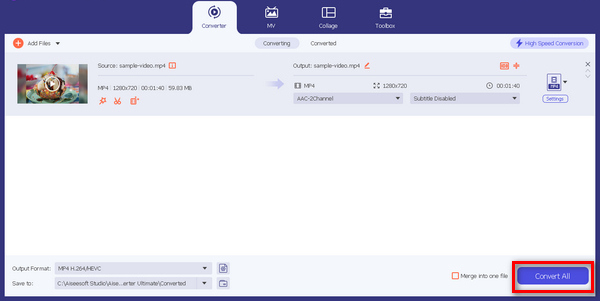
Konvertering af videoformatet ved at bruge FVC Video Converter Ultimate sikrer, at formatet nu er kompatibelt med enheden, hvilket giver mulighed for jævn afspilning.
Del 3. Ofte stillede spørgsmål om videoer, der ikke afspilles på Android-enhed
Hvorfor kan jeg ikke åbne videoer på Android?
Hvorfor lader min telefon mig ikke se videoer?
Hvorfor afspilles mine kamerarulle-videoer ikke?
Konklusion
Videoer afspilles ikke på Android enheder er noget, du ikke nødvendigvis behøver at bekymre dig om, fordi der er løsninger på, hvordan du kan rette dem hurtigt. Disse to software kan hjælpe dig med eventuelle videoproblemer. Det er ikke kun til et specifikt problem, og deres alsidighed gør dem til et topvalg til videoreparationssoftware.



 Video Converter Ultimate
Video Converter Ultimate Skærmoptager
Skærmoptager



